在使用荣耀手机时,有时候可能会遇到一些显示设置或通话设置需要调整的情况,比如当荣耀手机左上角显示HD字样时,有些用户可能会想要关闭这个显示功能,而有些用户可能想要关闭荣耀手机的高清通话功能。针对这两个问题,我们可以通过简单的操作来实现。接下来我们将介绍如何关闭荣耀手机左上角显示HD和关闭高清通话功能的方法。
荣耀手机高清通话怎么关闭
步骤如下:
1.在手机状态栏可以看到HD标识。
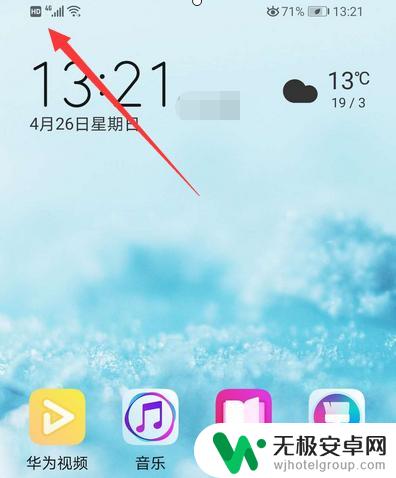
2.关闭这个显示,打开手机【设置】。
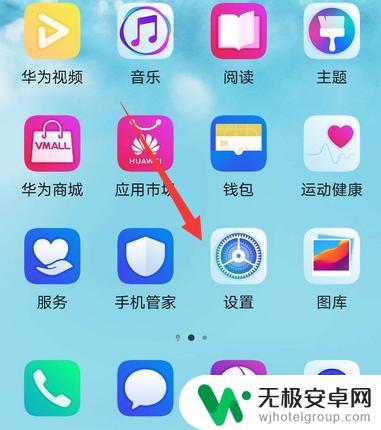
3.在设置页面打开【移动网络】。
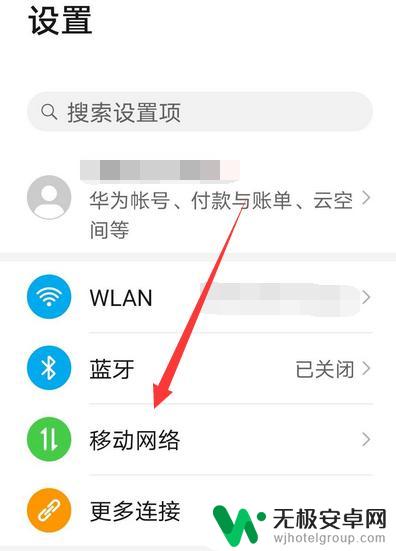
4.然后点击打开【移动数据】。
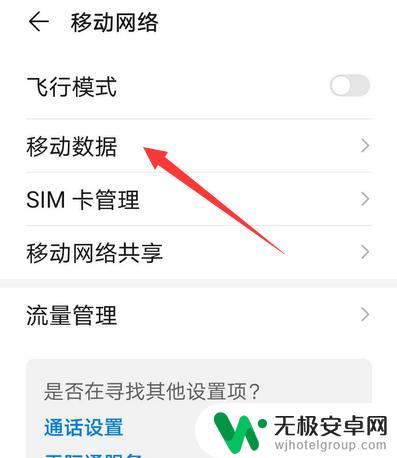
5.打开之后点击关闭高清通话开关。
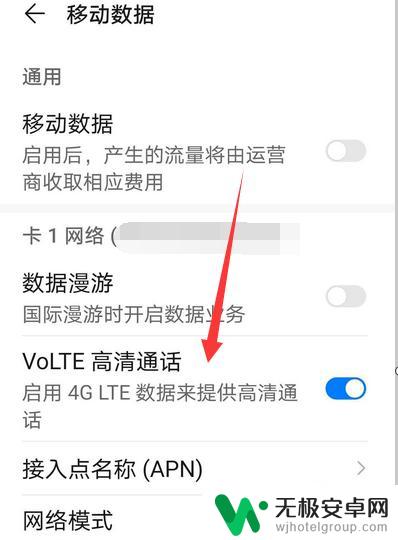
6.设置关闭后手机状态栏就不会显示HD了。
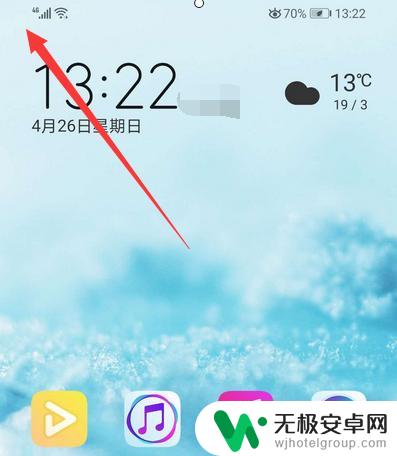
以上就是荣耀手机左上角显示hd怎么关闭的全部内容,有出现这种现象的用户可以尝试按照以上方法来解决,希望对大家有所帮助。











